WebRTC 폰용 브라우저 창
다음 사용자에 대해 WebRTC 전화 연결을 설정하고 유지하기 위해 별도의 WebRTC 창이 열립니다.
- Sales Cloud(또는 Service Cloud와 함께 Service Cloud를 사용하는 Salesforce 사용자용 Genesys Cloud WebRTC 전화 창 띄우기 설정 선택).
- 선택하는 Zendesk 사용자를 위한 Genesys Cloud WebRTC 전화 창 띄우기 환경.
- WebRTC 전화 창이 기본적으로 팝업되도록 구성하거나 WebRTC 전화 창 표시 설정을 선택하는 Genesys Cloud Embeddable Framework 사용자입니다. 자세한 내용은 설정 Genesys 클라우드 개발자 센터에서
- 웹 클라이언트를 사용하여 Teams에 액세스하는 Microsoft Teams 사용자용 Genesys Cloud.
macOS를 실행하는 컴퓨터에서 전체 화면 모드로 브라우저를 사용하는 경우 WebRTC 전화 창이 브라우저에서 탭으로 열립니다. 로그아웃하거나 실제 전화나 소프트폰으로 변경하면 이 창(또는 탭)이 사라집니다.
- 창이나 탭을 닫지 마십시오.
WebRTC 전화 창 또는 탭 내부를 클릭한 다음 창 또는 탭을 닫으려고 하면 브라우저 경고가 나타납니다. 계속하고 창을 닫으면 WebRTC 전화 연결이 끊어집니다. 클라이언트는 즉시 WebRTC 전화 창 또는 탭을 열어 연결을 다시 설정하려고 시도합니다.
- 창을 최소화하지 마십시오.
WebRTC 전화 창을 최소화하면 클라이언트가 제대로 작동하지 않습니다. 예를 들어 전화를 받거나 전화를 받을 수 없을 때 지연이 발생할 수 있습니다. 클라이언트가 제대로 작동하도록 최소화된 창을 복원합니다.
Chrome 브라우저 사용자의 경우 이 창에는 설정 링크도 포함되어 있습니다. 이 링크를 통해 사용자는 클라이언트가 아닌 이 창 내에서 WebRTC 전화 설정을 구성할 수 있습니다. 자세한 내용은 WebRTC 전화 설정 변경.
다음 이미지는 Chrome 브라우저 사용자를 위한 WebRTC 전화 창입니다.
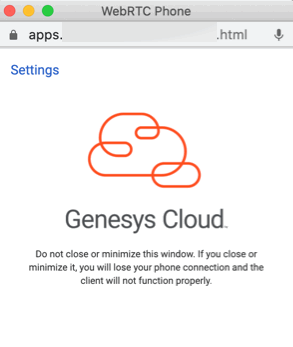
WebRTC 전화에 대한 자세한 내용은 다음을 참조하십시오. Genesys Cloud 임베디드 클라이언트의 전화기 정보.
통합에 대한 자세한 내용은 다음을 참조하십시오. Genesys Cloud Embeddable Framework 정보, Salesforce용 Genesys Cloud 정보, Microsoft Teams용 Genesys Cloud 정보, 그리고 Zendesk용 Genesys Cloud 정보.

